我們在PPT中進行圖形、圖片、文本框的排版時,需要經常用到多個對象對齊、組合對象、對象保持相同間距問題。如果要憑感覺手動去調整的話,不但效率很低,效果也未必好。那么,有什么比較快的方法和技巧嗎?詳細的請看小編給大家帶來的ppt排版技巧:ppt中多對象如何快速對齊、組合、調整相同間距!
ppt排版:ppt中多對象快速對齊、組合、調整相同間距的方法技巧
1、下圖是原表,我們將多個圖形和線條放置于表格中,但各個對象不但沒有對齊,各自的間距也是很亂。
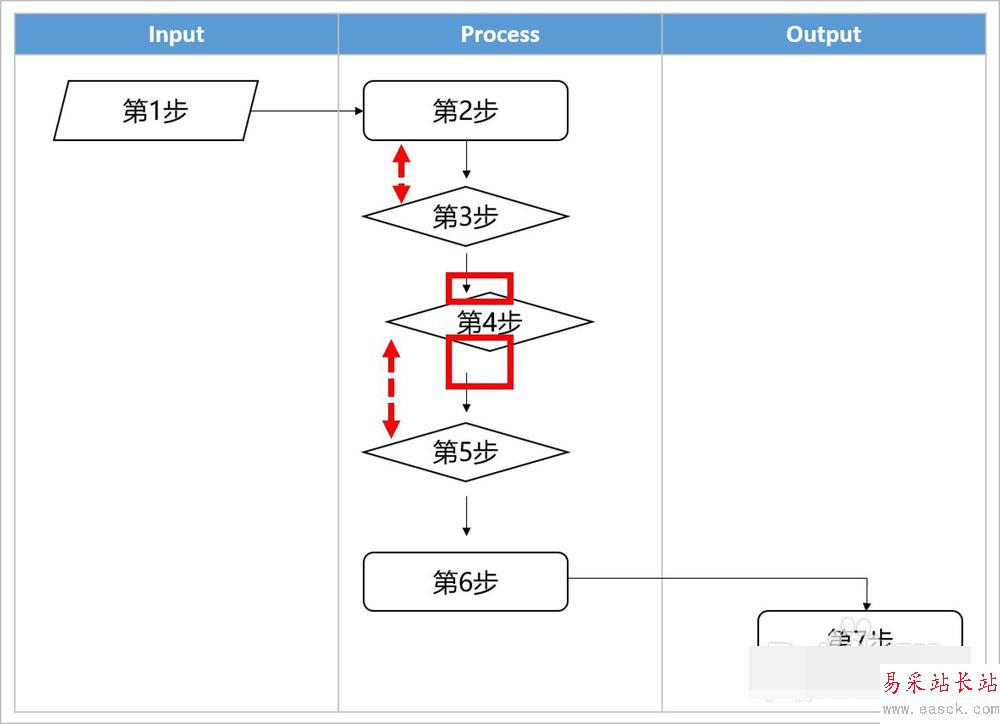
2、第1步:對齊。
1.先鼠標左鍵單擊一下非表格區域(也不要直接選中圖形、線條對象本身),比如:表格上方或下方。
2.鼠標左鍵單擊后不放,向對象所在位置拖動選中一個區域,將要對齊的對象全部選中(注意:不需要對齊的對象不要選中)
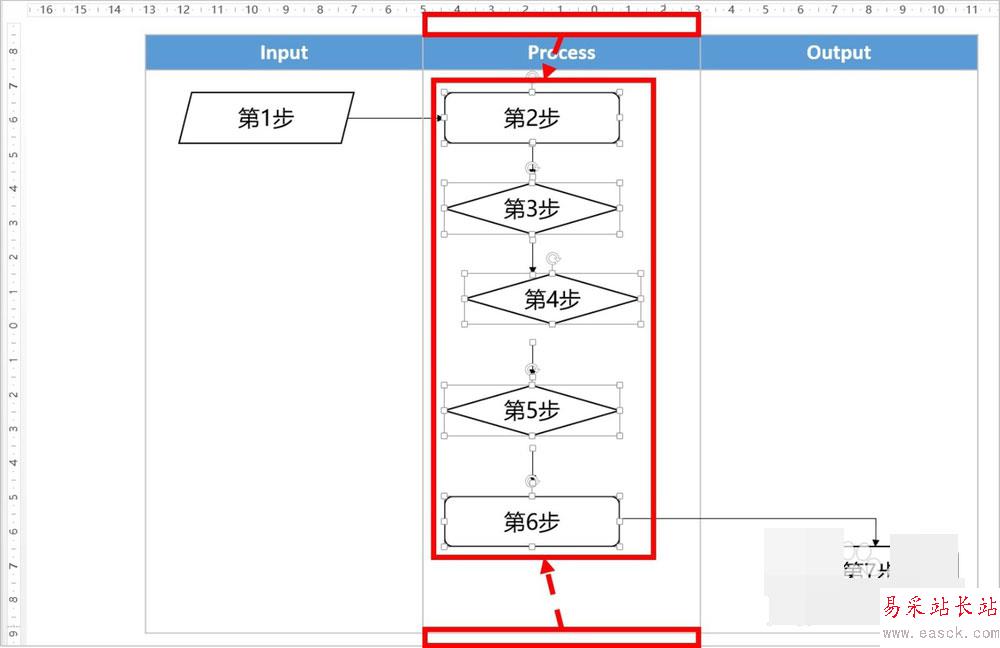
3、3.在上方的"格式"菜單中找到"對齊",選擇"左右居中"。居中對齊后的效果圖如下:

4、第2步:保持相同間距。
再次從非表格區域中開始選取,選中要保持相同間距的對象。
然后依次選擇:"對齊">"縱向分布"。
需要注意的是:這里的相同間距,不僅是各個圖形之間的間距相同,而是所有被選中的對象之間的間距相同(包括箭頭)。
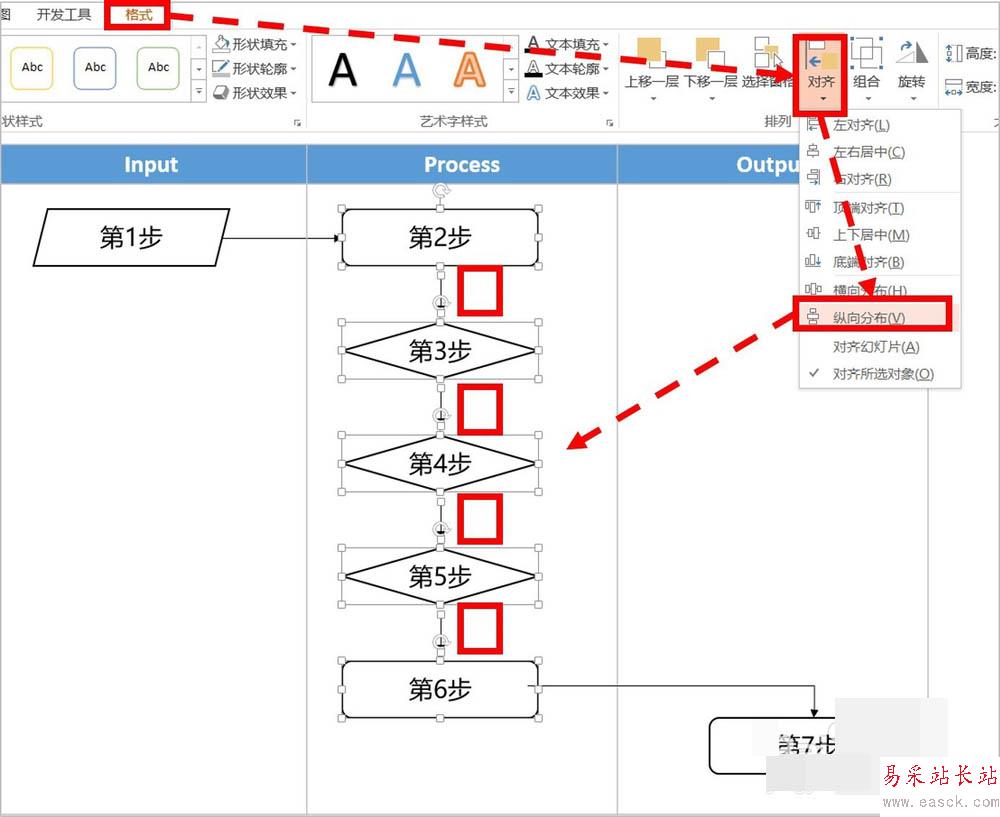
5、第3步:組合對象。
在對齊、調整間距后,我們還要將這些對象批量移動到表格的中間位置(Process下方)。
這時,我們可以再次選中要組合的全部對象后,在"格式"菜單中找到"組合"選項并進行組合。
組合完成后,我們再次鼠標左鍵單擊選擇對象時(圖形、線條等),就可以一次性直接選中組合的所有對象。
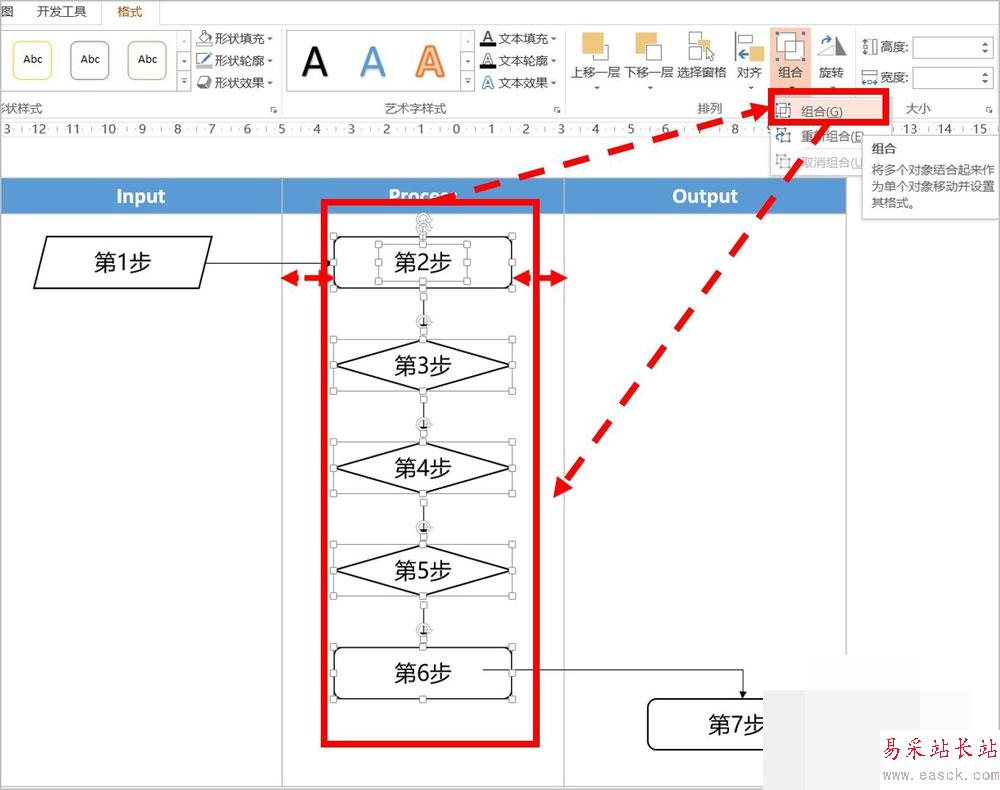
6、此外,各個圖形、線條的寬度、高度或許還需要微調,但是如果使用拖動的形式調整,在微調時會很不方便。
同樣的,我們也可以在選中對象后,在"格式"菜單中進行精確的、快速的調整。
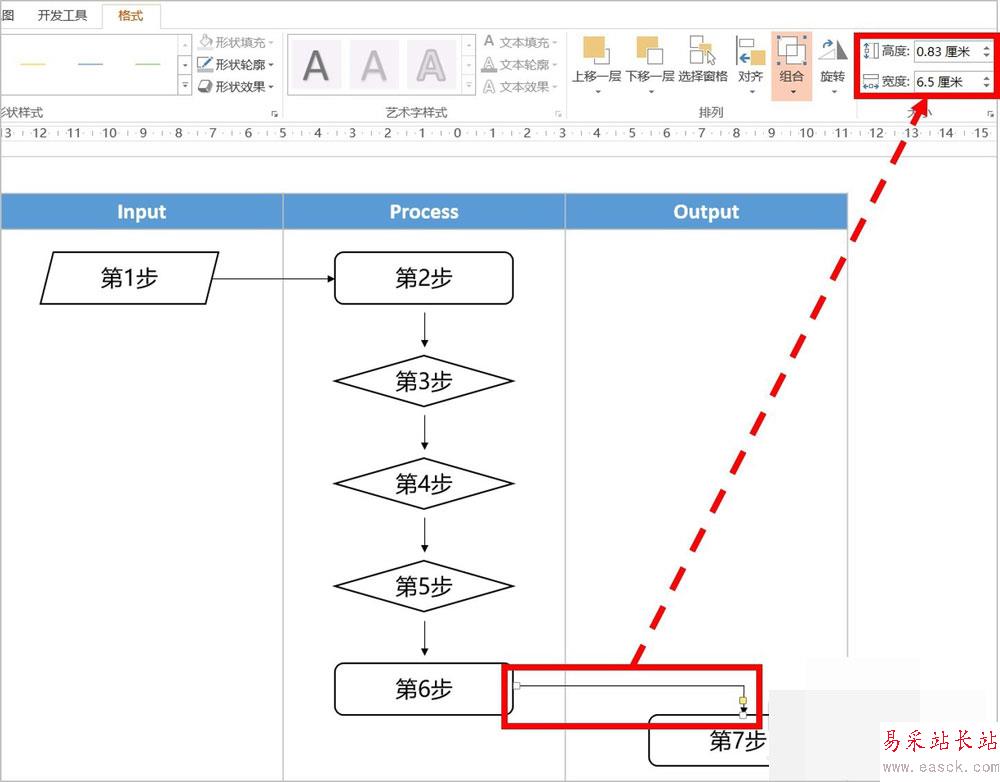
7、通過"格式"菜單,我們還可以設置各個對象之間,誰放置于誰之上(或之下),以及快速的旋轉(90度、180度等等)。
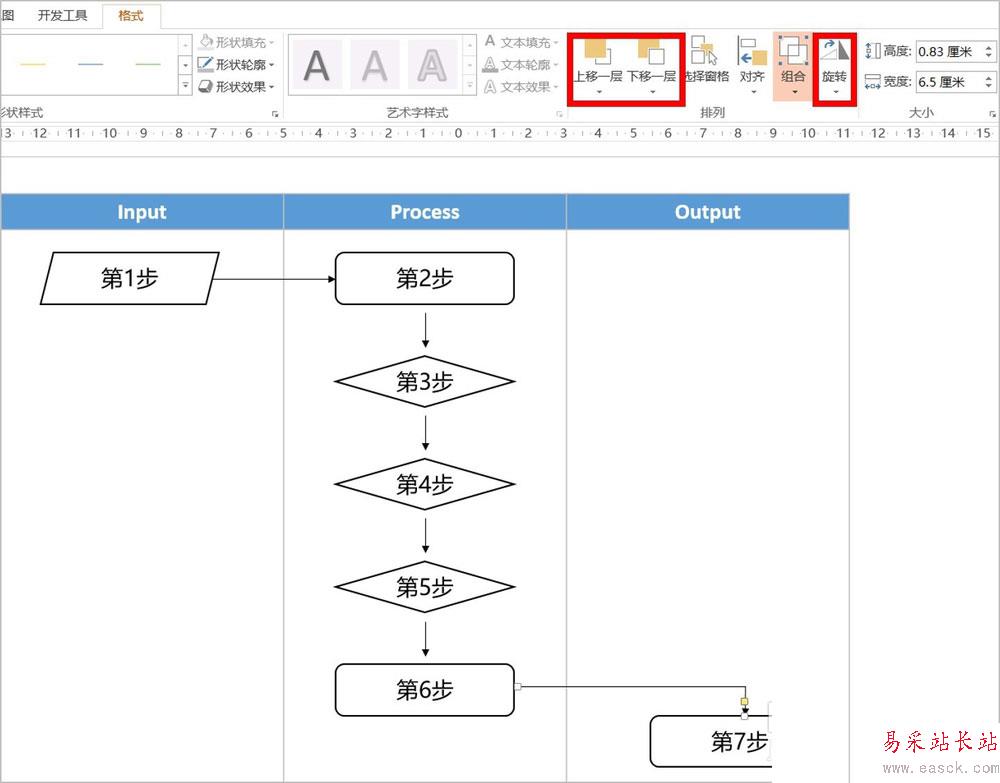
8、最后,需要提醒一下的是:
新聞熱點
疑難解答